很多用户在新购买笔记本之后使用的都是win10系统,但是很多人会会用不习惯win10系统,纷纷要改装回win7系统,最近就有用户在问win10改装win7需要格式化硬盘重新分区吗?答案是肯定的,我们必须重新格式化然后重新分区,还需要对硬盘的格式进行修改,因为出厂的硬盘格式更我们现在大众所使用安装的格式是不同的,即使你可以安装上系统也是无法正常使用的。下面小编就为大家介绍如何更改硬盘格式:
1、我们准备一个制作好的u深度U盘启动盘,将其连接电脑,然后重启,通过启动快捷键从U盘启动,进入u深度主菜单。我们选择【02】运行u深度win8PE装机维护版(新机器),按回车键执行

2、进入到win8PE后,我们在桌面上双击打开“分区工具Diskgenius
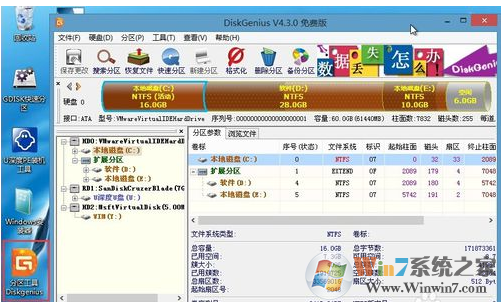
3、在分区工具中,我们在物理硬盘上右击,选择“删除所有分区”这个选项,弹出提示点击“是”,
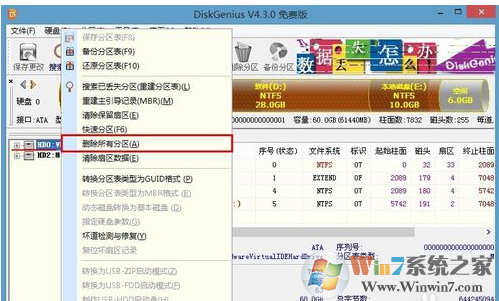
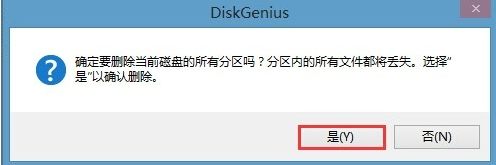
4、删除完成后,找到“硬盘”这个菜单,并在该选项里面找到并点击“转换分区表类型为MBR格式”,随后弹出的警告窗口中我们点击确定,如图所示:
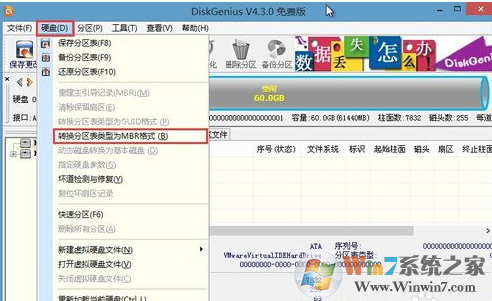
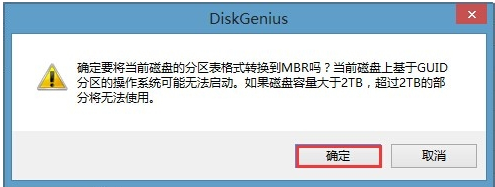
5、此时我们已经将分区表格式转换完成,需要及时保存信息,我们点击左上角的“保存更改”,弹窗选择“是”即可,如图所示:
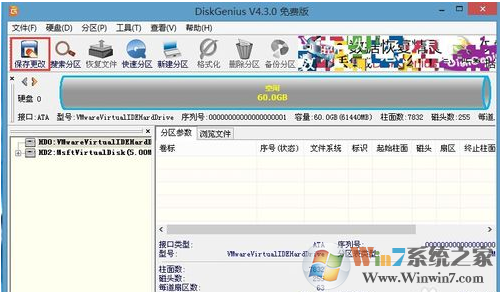
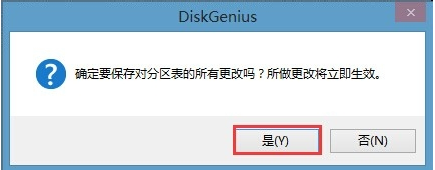
6、我们需要对硬盘进行重新分区,点击“快速分区”,在弹出的界面中我们可以进行一些自定义设置,例如需要划分成几个盘,每个盘分多大空间等等,设置完成后我们点击“确定”(图中椭圆形为自定义区,我们根据自己需要进行设置),如下图所示:
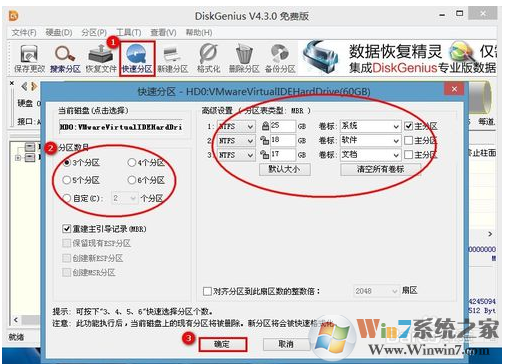
7、随后就开始进行分区了,我们等待完成即可,如图所示:
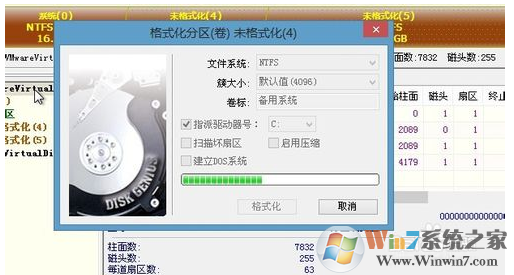
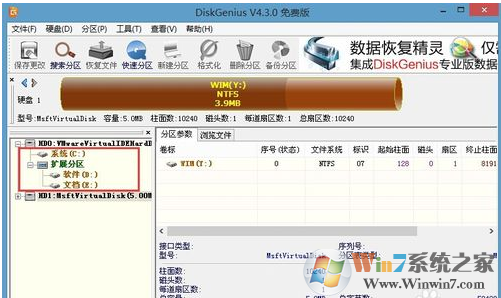
至此,GPT转换MBR格式的步骤就完成了,我们便可以进行win10改装win7的操作了,如果你是10系统也想换成win7系统,那么就可以参考上面的方法先进行分区表格式转换操作,如果在安装过程中出现问题,请参阅小编的解决教程:win10系统改装win7系统之后进不了系统或者安装失败怎么办?

